Qué hacer cuando iTunes no reconoce tu iPhone o iPad
Apple utiliza iTunes para gestionar todos sus dispositivos iOS. Con este proceso, uno puede arreglar algún problema con el software, actualizarlo y restaurarlo, pero una parte imprescindible para hacerlo es que iTunes reconozca el iPhone, iPad o iPod.
 No siempre es así. Si has llegado hasta aquí seguramente sea porque tu ordenador no consiga detectar tu smartphone o tablet Apple. A continuación encontrarás varios consejos para seguir cuando iTunes no reconoce tu iPhone, iPad o iPod.
No siempre es así. Si has llegado hasta aquí seguramente sea porque tu ordenador no consiga detectar tu smartphone o tablet Apple. A continuación encontrarás varios consejos para seguir cuando iTunes no reconoce tu iPhone, iPad o iPod.
Consejo 1. Comprueba la conexión
Antes de consultar nuestras guías de solución de problemas individuales para cada sistema operativo -es decir, Windows y Mac-, recomendamos comprobar que el problema no esté en el cable, que puede estar dañado. Sigue estos pasos:
1. Comprueba que el cable USB está bien conectado tanto al dispositivo iOS como al ordenador.
2. Prueba otro puerto USB diferente de tu Mac o PC.
3. Comprueba que el puerto Lightning o de 30 clavijas de tu dispositivo iOS no está sucio. A veces entra polvo en la ranura y ello impide la conexión.
4. Utiliza un cable USB diferente para conectar el dispositivo iOS al ordenador.
Consejo 2. Sigue estos pasos para solucionar iTunes en Windows
1. Apaga el PC y el dispositivo iOS. Luego vuelve a encenderlos.
2. Actualiza el programa iTunes que tienes instalado en tu ordenador Windows. Para hacerlo, ábrelo y dirígete a ‘Ayuda’, seguido de ‘Buscar actualizaciones’.
3. Cuando conectes tu dispositivo iOS al PC, fíjate si sale algún tipo de alerta. Puede que te salga un mensaje preguntándote si quieres confiar en ese ordenador. Dale a ‘Confiar’.
4. En caso de que el mensaje para confiar o no en el ordenador te salga en repetidas ocasiones, puede que no tengas iTunes instalado. En este caso, deberías descargarlo desde la página de Apple.
5. Comprueba que tengas instalado el servicio Apple Mobile Device. En el panel de Control, haz clic en ‘Desinstalar programas’ y comprueba que el AMDS está en la lista de programas. Si no lo ves, deberás reinstalar iTunes para Windows.
Consejo 3. Sigue estos pasos para solucionar iTunes en Mac
1. Asegúrate de haberle dado a ‘Confiar’ cuando te salga la alerta sobre si quieres confiar en el ordenador al que has conectado tu dispositivo iOS.
2. Reinicia tu iPhone, iPad o iPod.
3. Reinicia tu Mac o MacBook.
4. Comprueba si hay actualizaciones disponibles para Mac.
5. Si tienes instalado un software de seguridad, puede que ello esté causando algún tipo de problema entre iTunes y tu Mac. Puedes seguir los consejos que da Apple en su página de soporte.
Fuente y texto: macworld.es
 No siempre es así. Si has llegado hasta aquí seguramente sea porque tu ordenador no consiga detectar tu smartphone o tablet Apple. A continuación encontrarás varios consejos para seguir cuando iTunes no reconoce tu iPhone, iPad o iPod.
No siempre es así. Si has llegado hasta aquí seguramente sea porque tu ordenador no consiga detectar tu smartphone o tablet Apple. A continuación encontrarás varios consejos para seguir cuando iTunes no reconoce tu iPhone, iPad o iPod.Consejo 1. Comprueba la conexión
Antes de consultar nuestras guías de solución de problemas individuales para cada sistema operativo -es decir, Windows y Mac-, recomendamos comprobar que el problema no esté en el cable, que puede estar dañado. Sigue estos pasos:
1. Comprueba que el cable USB está bien conectado tanto al dispositivo iOS como al ordenador.
2. Prueba otro puerto USB diferente de tu Mac o PC.
3. Comprueba que el puerto Lightning o de 30 clavijas de tu dispositivo iOS no está sucio. A veces entra polvo en la ranura y ello impide la conexión.
4. Utiliza un cable USB diferente para conectar el dispositivo iOS al ordenador.
Consejo 2. Sigue estos pasos para solucionar iTunes en Windows
1. Apaga el PC y el dispositivo iOS. Luego vuelve a encenderlos.
2. Actualiza el programa iTunes que tienes instalado en tu ordenador Windows. Para hacerlo, ábrelo y dirígete a ‘Ayuda’, seguido de ‘Buscar actualizaciones’.
3. Cuando conectes tu dispositivo iOS al PC, fíjate si sale algún tipo de alerta. Puede que te salga un mensaje preguntándote si quieres confiar en ese ordenador. Dale a ‘Confiar’.
4. En caso de que el mensaje para confiar o no en el ordenador te salga en repetidas ocasiones, puede que no tengas iTunes instalado. En este caso, deberías descargarlo desde la página de Apple.
5. Comprueba que tengas instalado el servicio Apple Mobile Device. En el panel de Control, haz clic en ‘Desinstalar programas’ y comprueba que el AMDS está en la lista de programas. Si no lo ves, deberás reinstalar iTunes para Windows.
Consejo 3. Sigue estos pasos para solucionar iTunes en Mac
1. Asegúrate de haberle dado a ‘Confiar’ cuando te salga la alerta sobre si quieres confiar en el ordenador al que has conectado tu dispositivo iOS.
2. Reinicia tu iPhone, iPad o iPod.
3. Reinicia tu Mac o MacBook.
4. Comprueba si hay actualizaciones disponibles para Mac.
5. Si tienes instalado un software de seguridad, puede que ello esté causando algún tipo de problema entre iTunes y tu Mac. Puedes seguir los consejos que da Apple en su página de soporte.
Fuente y texto: macworld.es






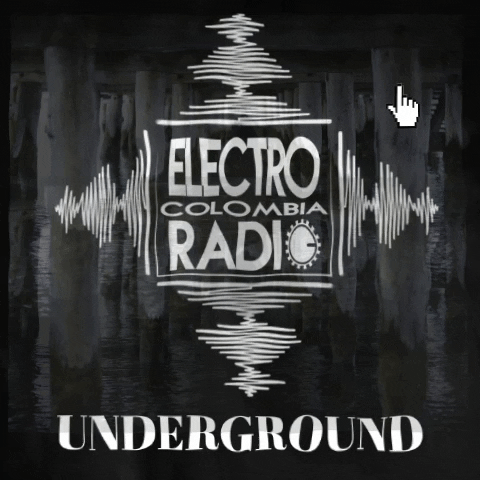








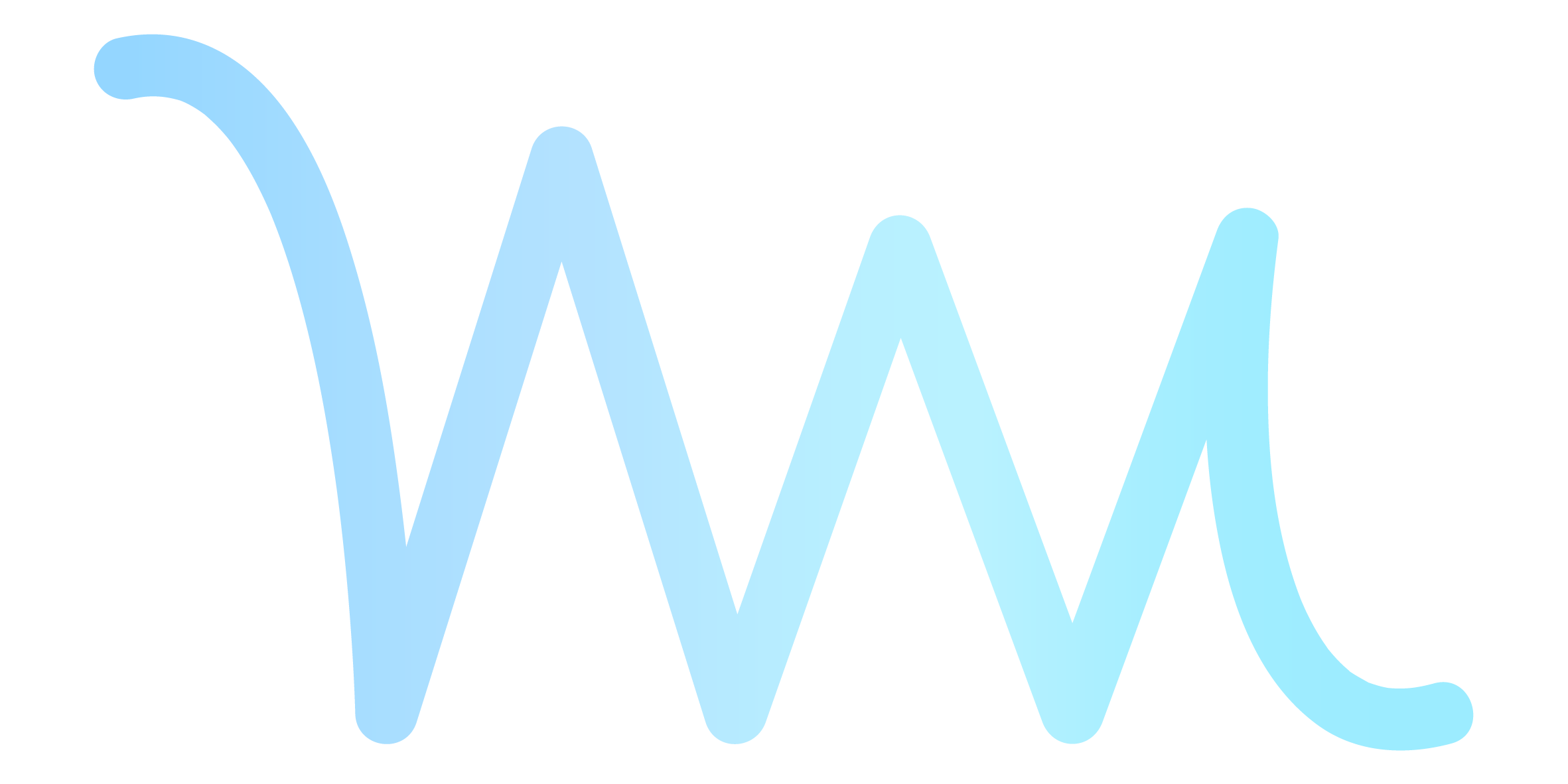



Post a Comment